启用或关闭 windows 功能 win10启用或关闭windows功能的方法
更新时间:2024-01-14 11:43:22作者:jiang
随着Windows 10操作系统的广泛应用,启用或关闭其中的特定功能成为用户日常操作中的一部分,无论是为了提高系统性能,还是为了满足个性化需求,了解如何启用或关闭Windows功能是非常重要的。本文将介绍几种简单有效的方法,帮助用户在Windows 10中启用或关闭特定功能,以便根据个人需求进行操作系统的定制化。无论是想要启用某些强大的功能,还是关闭一些不常用的功能,本文都将提供详细的指导,让您轻松实现操作系统的个性化定制。
方法如下:
1.win10怎么启用或关闭windows功能,点下【小娜】。如图。

2.输入【控制面板】,如图。
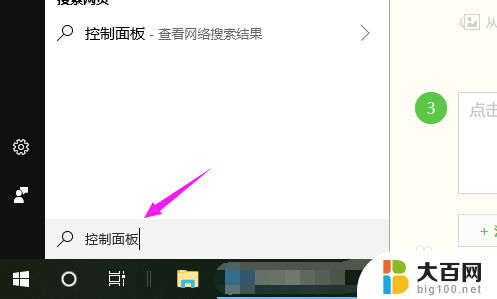
3.随即鼠标继续单击开【控制面板】下,如图。
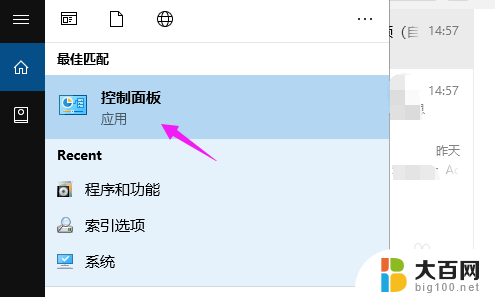
4.随即鼠标继续单击开【程序和功能】,如图。
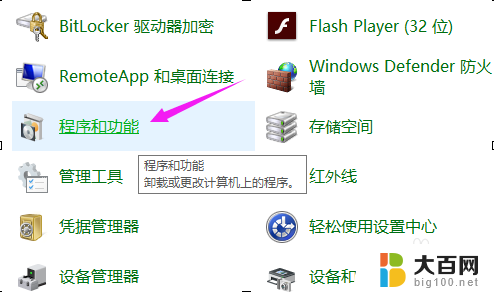
5.随即鼠标继续单击开【启用或关闭windows功能】,如图。
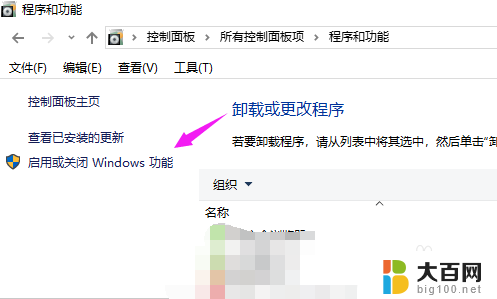
6.最后我们按照提示的,继续出操作就成,如图。
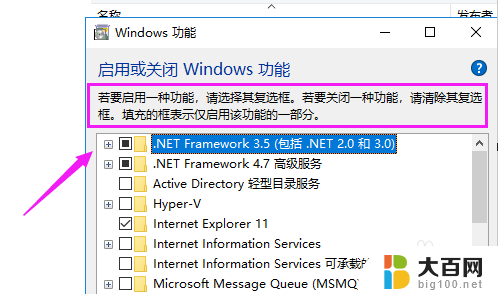
以上就是启用或关闭 Windows 功能的全部内容,如果遇到这种情况,你可以根据以上操作来解决,非常简单快速,一步到位。
启用或关闭 windows 功能 win10启用或关闭windows功能的方法相关教程
- 自启动功能怎么关闭 win10关闭自启动程序方法
- win10无线功能关闭该怎样修复 WINDOWS 10 WLAN无线功能关闭
- win10控制面板程序与功能 如何在Win10中关闭Windows功能
- 怎么关掉自动调节亮度 Win10自适应亮度如何关闭或启用
- windows关闭网络共享 Win10如何关闭网络共享功能
- win10 如何关闭快速启动 如何关闭windows 10的快速启动选项
- 笔记本电脑没有快速启动选项 Win10系统如何关闭启用快速启动功能
- windows10如何关闭pin码 如何关闭Windows 10开机PIN码或密码
- windows取消分屏快捷键 Win10电脑分屏功能关闭教程
- win10f4f7f8都没法重启 Win10系统无法关机或重启的解决方案
- win10c盘分盘教程 windows10如何分区硬盘
- 怎么隐藏win10下面的任务栏 Win10任务栏如何隐藏
- win10系统文件搜索功能用不了 win10文件搜索功能无法打开怎么办
- win10dnf掉帧严重完美解决 win10玩地下城掉帧怎么解决
- windows10ie浏览器卸载 ie浏览器卸载教程
- windows10defender开启 win10怎么设置开机自动进入安全模式
win10系统教程推荐
- 1 windows10ie浏览器卸载 ie浏览器卸载教程
- 2 电脑设置 提升网速 win10 如何调整笔记本电脑的网络设置以提高网速
- 3 电脑屏幕调暗win10 电脑屏幕调亮调暗设置
- 4 window10怎么一键关机 笔记本怎么使用快捷键关机
- 5 win10笔记本怎么进去安全模式 win10开机进入安全模式步骤
- 6 win10系统怎么调竖屏 电脑屏幕怎么翻转
- 7 win10完全关闭安全中心卸载 win10安全中心卸载教程详解
- 8 win10电脑怎么查看磁盘容量 win10查看硬盘容量的快捷方法
- 9 怎么打开win10的更新 win10自动更新开启教程
- 10 win10怎么关闭桌面保护 电脑屏幕保护关闭指南